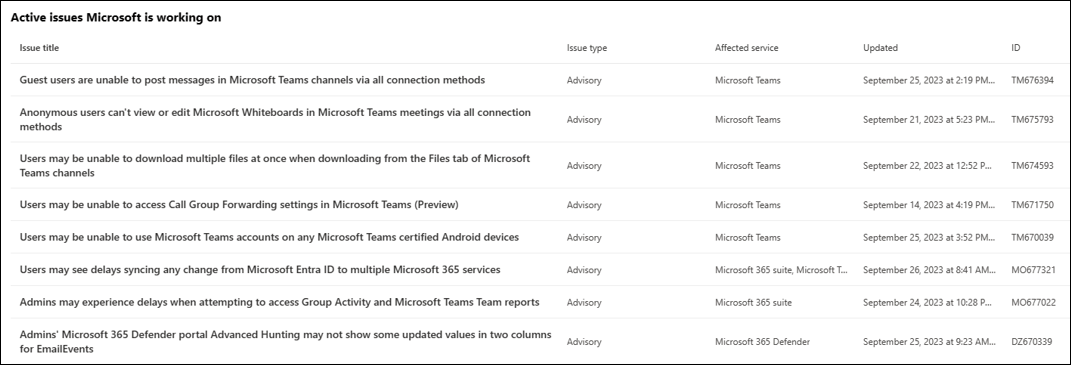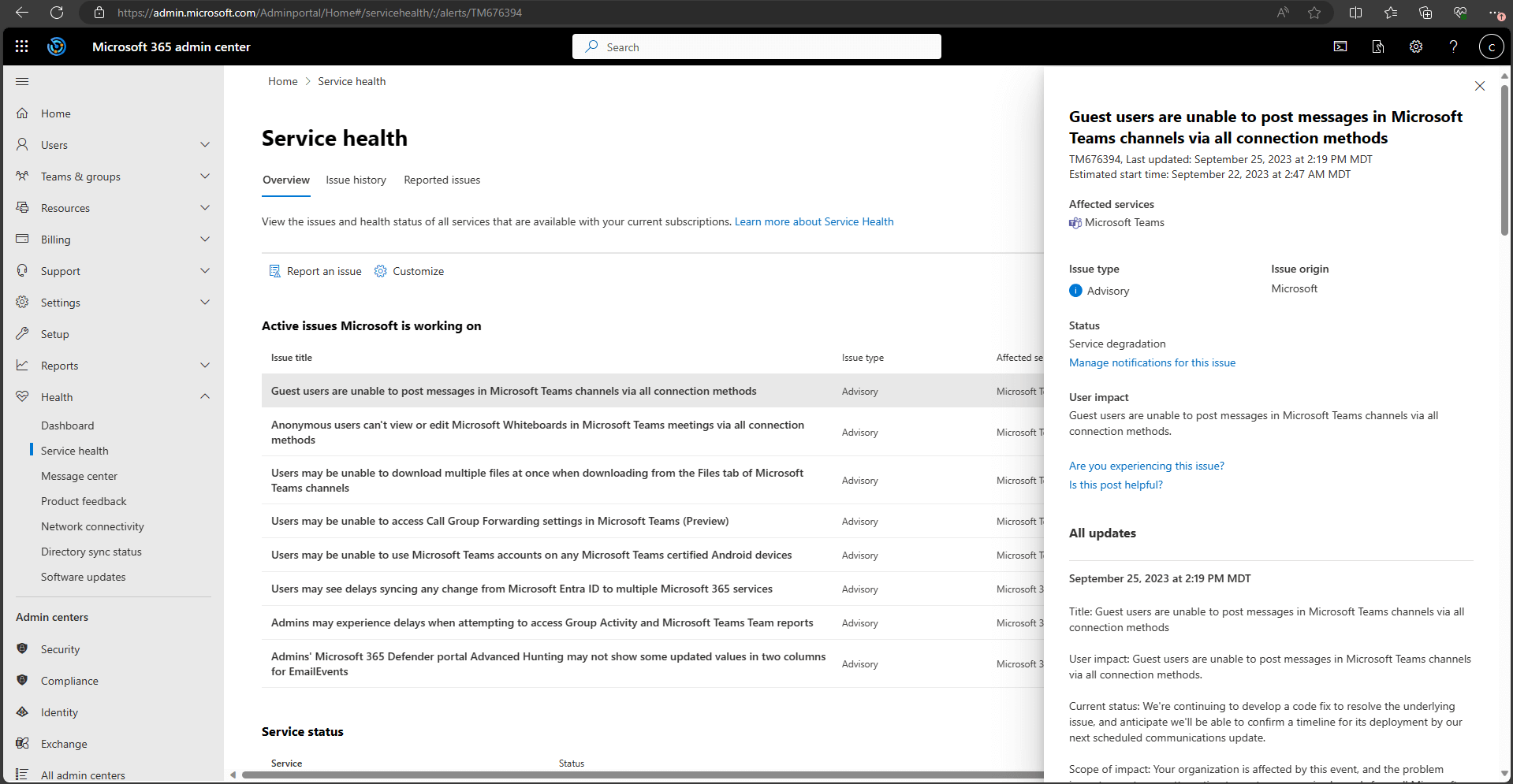Проверка работоспособности службы Microsoft 365
Вы можете просмотреть работоспособность служб Майкрософт, включая Office в Интернете, Microsoft Teams, Exchange Online и Microsoft Dynamics 365, на странице работоспособности служб в Центре администрирования Microsoft 365. Если у вас возникают проблемы с облачной службой, вы можете проверить работоспособность службы, чтобы определить, является ли эта проблема известной и ее решением, прежде чем обращаться в службу поддержки или тратить время на устранение неполадок.
Если вам не удается войти в Центр администрирования, можно использовать страницу состояния службы , чтобы проверить наличие известных проблем, препятствующих входу в клиент. Кроме того, зарегистрируйтесь, чтобы подписаться на нас на @MSFT365statusна X (Twitter), чтобы просмотреть информацию об определенных событиях.
Проверка работоспособности службы
Перейдите в Центр администрирования Microsoft 365 по адресу https://admin.microsoft.com и войдите с учетной записью администратора.
Примечание.
Пользователи, которым назначена роль администратора службы поддержки и администратора службы поддержки, могут просматривать работоспособности служб. Дополнительные сведения о ролях, которые могут просматривать сведения о работоспособности служб, см. в статье Сведения о ролях администраторов.
Чтобы просмотреть работоспособность служб, в области навигации в левой части центра администрирования перейдите в раздел Работоспособность>Работоспособность служб или выберите карточку Работоспособность служб на главной панели мониторинга. Карточка панели мониторинга указывает, есть ли проблема с активной службой, и ссылается на подробную страницу работоспособности службы .
На странице Работоспособность служб состояние работоспособности каждой облачной службы представлено в виде таблицы.
На вкладке Обзор (представление по умолчанию) отображаются все службы, их текущее состояние работоспособности, а также все активные инциденты или рекомендации. Значок и состояние в столбце Работоспособность указывают состояние каждой службы.
В разделе Проблемы, с которыми ваша организация будет действовать , перечислены все проблемы, обнаруженные в вашей среде, которые требуют ваших действий. Если в вашей среде нет проблем, требующих действий, этот раздел не будет отображаться.
В разделе Активные проблемы, над которыми работает корпорация Майкрософт , перечислены активные инциденты и рекомендации, которые корпорация Майкрософт работает над устранением.
На вкладке Журнал проблем отображаются все инциденты и рекомендации, которые были разрешены за последние 7 или 30 дней.
Если у вас возникла проблема со службой Microsoft 365 и она не указана на странице Работоспособность служб, сообщите нам об этом, выбрав Сообщить о проблеме и заполнив короткую форму. Мы рассмотрим связанные данные и отчеты из других организаций, чтобы узнать, насколько широко распространена проблема и возникла ли она в нашей службе. Если это так, мы добавим ее в качестве нового инцидента или предупреждения на страницу Работоспособность служб, где можно отслеживать ее устранение. На вкладке Сообщаемые проблемы отображаются все проблемы, о которые сообщил клиент из этой формы, а также состояние.
Чтобы настроить представление служб, которые отображаются на панели мониторинга, выберите Настроить > пользовательское представление и снимите флажки для служб, которые нужно отфильтровать на панели мониторинга работоспособности служб. Установите флажок для каждой службы, которую вы хотите отслеживать.
Чтобы зарегистрироваться для получения уведомлений по электронной почте о новых инцидентах, влияющих на ваш клиент и изменения состояния для активного инцидента, выберите Настроить > электронную почту, выберите Отправить мне уведомления по электронной почте о работоспособности службы, а затем укажите:
- До двух адресов электронной почты.
- Хотите ли вы получать уведомления об инцидентах или предупреждениях
- Службы, о которых вы хотите получать уведомления
Вы также можете подписаться на уведомления по электронной почте для отдельных событий, а не на каждое событие службы. Для этого выберите активную проблему, уведомления об изменении которой вы хотите получать по электронной почте, выберите Управление уведомлениями об этой проблеме, а затем укажите:
- До двух адресов электронной почты.
Примечание.
Каждый администратор может настроить свои параметры, а упомянутое выше ограничение в количестве двух адресов электронной почты относится к каждой учетной записи администратора.
Совет
Вы также можете просматривать работоспособность службы через приложение Microsoft 365 Admin и получать push-уведомления на мобильном устройстве.
Просмотр сведений о проблеме работоспособности опубликованных служб
В разделе Активные проблемы, над которыми работает корпорация Майкрософт , выберите заголовок проблемы, чтобы просмотреть страницу сведений о проблеме. На этой странице отображаются дополнительные сведения о проблеме, включая веб-канал всех сообщений, опубликованных во время работы над решением.
В сводку предупреждений и инцидентов включена следующая информация:
- Название — сводка проблемы.
- ИД — числовой идентификатор проблемы.
- Последнее обновление — время последнего обновления сообщения о работоспособности службы.
- Предполагаемое время начала — предполагаемое время начала проблемы.
- Затронутые службы — имена затронутых служб.
- Тип проблемы — серьезность проблемы (инцидент или рекомендации).
- Источник проблемы — указывает, была ли обнаружена проблема в корпорации Майкрософт или в вашей среде.
- Состояние — текущее состояние проблемы.
- Влияние на пользователей — краткое описание влияния этой проблемы на конечного пользователя.
- Все обновления — мы публикуем частые сообщения о ходе решения проблемы.
Перевод сведений о работоспособности службы
Мы используем машинный перевод для автоматического отображения сообщений на предпочитаемом вами языке. Дополнительные сведения о настройке языка см. на странице "Работоспособность службы ".
Определения
В большинстве случаев службы будут отображаться как работоспособные без дополнительной информации. Если в службе возникла проблема, выводится инцидент или рекомендация, а также сведения о текущем состоянии.
Совет
На странице "Работоспособность служб" не указываются запланированные мероприятия технического обслуживания. Для их отслеживания предназначен Центр сообщений. Отфильтруйте сообщения с категорией "Предстоящие изменения", чтобы узнать, когда должно произойти изменение, на что оно повлияет и как к нему подготовиться. Дополнительные сведения см. в статье Центр сообщений в Microsoft 365.
Инциденты и предупреждения
| Значок | Описание |
|---|---|

|
Если в службе отображается рекомендация, мы знаем о проблеме, которая затрагивает некоторых пользователей, но служба по-прежнему доступна. В рекомендациях часто существует обходной путь для проблемы, и проблема может быть периодическим или ограничена по области и влиянию на пользователей. |

|
Если для службы указан инцидент, это критическая проблема, а служба или ее основные функции недоступны. Например, пользователи могут быть не в состоянии отправлять и получать сообщения электронной почты или не могут войти в систему. Инциденты оказывают заметное влияние на пользователей. При возникновении инцидента мы предоставим обновления, касающиеся исследования, мер по устранению рисков и подтверждения разрешения на панели мониторинга работоспособности служб. |
Определения состояний
| Состояние | Определение |
|---|---|
| Исследование | Мы знаем о возможной проблеме и собираем дополнительные сведения о ней и ее влиянии. |
| Ухудшение работы службы | Мы подтвердили, что существует проблема, которая может повлиять на использование службы или функции. Это состояние может отображаться, если служба работает медленнее, чем обычно, периодически возникают прерывания или если недоступна определенная функция. |
| Работа службы прервана | Вы увидите это состояние, если определено, что проблема влияет на доступ к службе. В этом случае проблема является значительной и ее можно воспроизвести. |
| Восстановление службы | Причина проблемы определена, мы знаем, как ее решить, и восстанавливаем службу. |
| Длительное восстановление | Это состояние указывает на то, что работа над восстановлением службы идет, но пройдет некоторое время, прежде чем она станет доступна для всех затронутых систем. Это состояние также отображается, если мы применили временное исправление, чтобы уменьшить влияние проблемы, пока готовится постоянное исправление. |
| Исследование приостановлено | Это состояние отображается, если для дальнейшего исследования необходимы дополнительные сведения. В случае если от вас требуются определенные действия, мы дадим вам знать, какие данные или журналы нам нужны. |
| Служба восстановлена | Мы убедились, что проблема была решена, а работоспособность службы восстановлена. Чтобы узнать, в чем было дело, просмотрите сведения о проблеме. |
| Ложное срабатывание | После подробного исследования мы подтвердили работоспособность и правильную работу службы. Не обнаружено влияния на службу или причина инцидента находится за пределами службы. Инциденты и предупреждения с таким состоянием отображаются в представлении истории до истечения срока их действия (по истечении периода времени, определенного в последнем сообщении для этого события). |
| Заключительный анализ инцидента опубликован | Мы опубликовали заключительный анализ инцидента для конкретной проблемы, включающий сведения о причинах и последующие действия, предотвращающие повторное возникновение схожей проблемы. |
Типы публикуемых сообщений
| Тип | Определение |
|---|---|
| Быстрое обновление | Короткие и частые добавочные обновления для инцидентов широкого воздействия, доступные всем пользователям. |
| Дополнительные сведения | Эти дополнительные публикации предоставляют более подробные технические сведения и сведения о решении, чтобы обеспечить более подробный обзор обработки инцидентов. Это доступно клиентам, которые соответствуют требованиям, описанным в разделе Мониторинг Exchange Online. |
Журнал
Вы можете узнать не только текущее состояние службы, но и просмотреть журнал предупреждений и инцидентов, затронувших ваш клиент за последние 30 дней. Чтобы просмотреть прошлые сведения о работоспособности всех служб, выберите представление Журнал.
Дополнительные сведения о наших обязательствах относительно бесперебойной работы см. в статье Прозрачность операций в Microsoft 365.
Перевод языка для страницы работоспособности службы
Сообщения о работоспособности служб написаны на английском языке из-за своевременности публикуемых сведений, но могут автоматически отображаться на языке, указанном параметрами личного языка для Microsoft 365. Если для предпочитаемого языка выбран любой другой язык, кроме английского, на странице Работоспособность службы появится параметр для автоматического перевода записей. Сообщения переводятся на компьютер на предпочитаемый язык. Это означает, что перевод выполняется компьютером. Прежде чем выбрать параметры языка, необходимо задать предпочитаемый язык. Если выбран английский язык, параметры перевода не отображаются. Вы не можете указать предпочитаемый язык для других пользователей. каждый пользователь должен изменить этот параметр для себя.
Прежде чем выбрать параметры языка, необходимо задать предпочитаемый язык. Если выбран английский язык, параметры перевода не отображаются. Вы не можете указать предпочитаемый язык для других пользователей. каждый пользователь должен изменить этот параметр для себя.
Выбор предпочитаемого языка
Перейдите на домашнюю страницу центра https://admin.microsoft.comадминистрирования Microsoft 365 и щелкните значок параметров в правом верхнем углу страницы.
В разделе Язык и часовой пояс выберите Показать все, чтобы отобразить доступные параметры. Выберите нужный язык в раскрывающемся меню и нажмите Сохранить. Microsoft 365 попытается обновить и отобразить данные на новом языке. Если этот процесс затянется, вы можете обновить окно браузера или выйти из учетной записи и войти снова.
Машинный перевод на панели мониторинга работоспособности службы
Если для предпочитаемого языка не задано значение Английский, доступен вариант перевода записи на ваш язык.
Чтобы настроить автоматический перевод и отображение записей работоспособности служб на предпочитаемом языке, перейдите на > панель мониторинга работоспособности службы работоспособности. Вы увидите кнопку для включения или выключения автоматического перевода. Если этот параметр отключен, записи отображаются на английском языке. Если этот параметр включен, сообщения отображаются на предпочитаемом языке. Выбранный параметр будет сохраняться при каждом посещении.
Вы также можете переключаться между просмотром сведений о конкретной проблеме на английском и предпочитаемом языке на странице сведений о проблеме, которая появляется после щелчка названия проблемы.